Jak deaktivovat superPetch
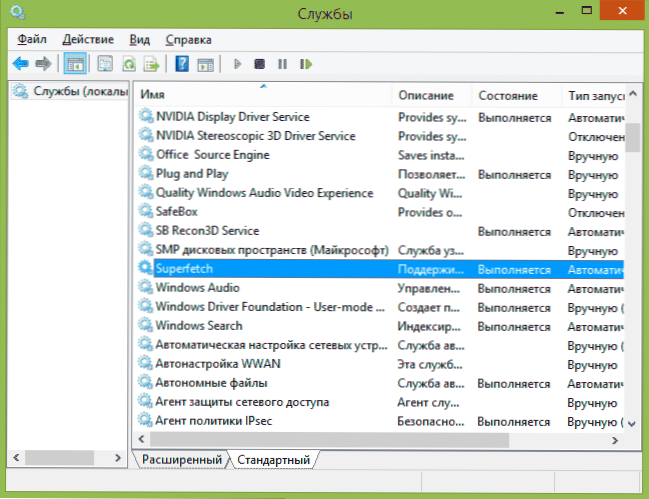
- 2103
- 307
- Ctirad Kužel
Technologie SuperPetch byla prezentována ve Vista a je přítomna ve Windows 7 a Windows 8 (8.1). Při práci Superfetch používá mezipaměť v RAM pro programy, s nimiž často pracujete, a tím zrychluje jejich práci. Kromě toho by měla být tato funkce zapnutá pro fungování ReadyBoost (nebo obdržíte zprávu, že SuperPetch není provedena).
Na moderních počítačích však tato funkce není zvlášť nutná, navíc se doporučuje deaktivovat SSD superfech a předběžné načtení pro pevné disky -state disky. A konečně, při použití některých systémových vylepšení může zahrnutá služba SuperPetch způsobit chyby. Může to být také užitečné: Optimalizace Windows pro práci s SSD
Tyto pokyny budou podrobně zváženy, jak deaktivovat superPetch dvěma způsoby (stejně jako stručně se bude říci o odpojení předběžného načtení, pokud nastavíte Windows 7 nebo 8 pro práci s SSD). Pokud potřebujete tuto funkci zapnout kvůli vzhledu „Superfetch“ chyby “, udělejte opak.
Vypnutí služby SuperPetch
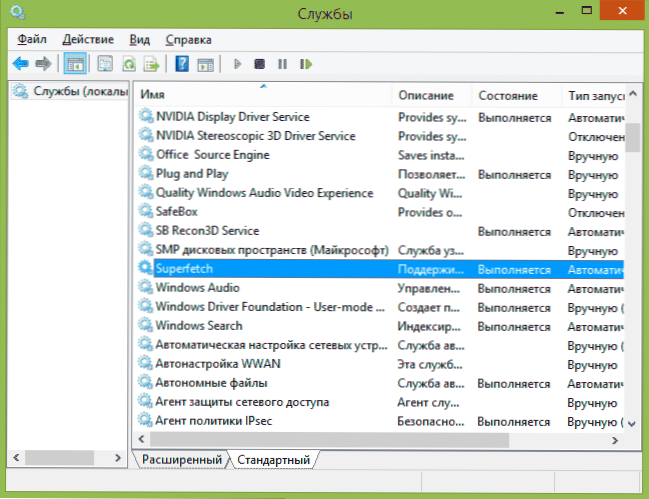
Prvním, rychlým a jednoduchým způsobem, jak vypnout službu SuperPetch, je přejít na správu služeb Windows - Administration - nebo stiskněte klávesy Windows + R na klávesnici a zadejte Služby.MSc)
V seznamu služeb najdeme superfetch a klikneme na něj s myší dvakrát. V dialogovém okně, které se otevírá, klikněte na „Stop“ a v bodě „Typ typu spuštění“ „Zakázat“ a poté použít nastavení a restartujte (volitelné) počítač.
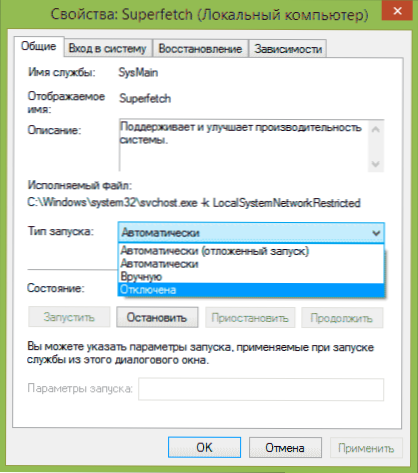
Diagoning SuperPech a předběžné načtení pomocí editoru registru
Totéž můžete udělat pomocí editoru registru Windows. Ukážu to právě tam a jak deaktivovat předběžné načtení pro SSD.
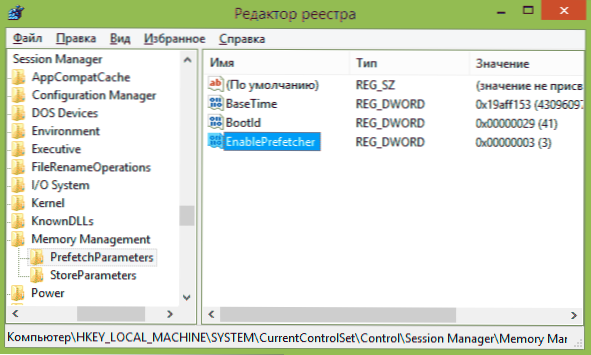
- Spusťte editor registru, k tomu stiskněte tlačítka Win + R a zadejte regedit a poté klikněte na Enter.
- Otevřete hkey_local_machine \ System \ CurrentControlset \ Control \ Session Manager \ Paměťová správa \ PreFetchParameters
- Parametr EnableUperFetch můžete vidět, nebo jej v této části nemusíte vidět. Pokud tomu tak není, vytvořte s tímto názvem parametr DWORD.
- Chcete -li vypnout superfetch, použijte parametr 0.
- Chcete -li deaktivovat předběžné načtení, změňte hodnotu parametru EnablePrefEtcher na 0.
- Obnovit počítač.
Všechny možnosti pro hodnotu parametru EnablePrefEtcher:
- 0 - Zakázáno
- 1 - zahrnuto pouze pro programy
- 2 - Zahrnuto pouze ke stažení systému
- 3 - včetně
Obecně se jedná o téma vypnutí těchto funkcí v moderních verzích Windows.

